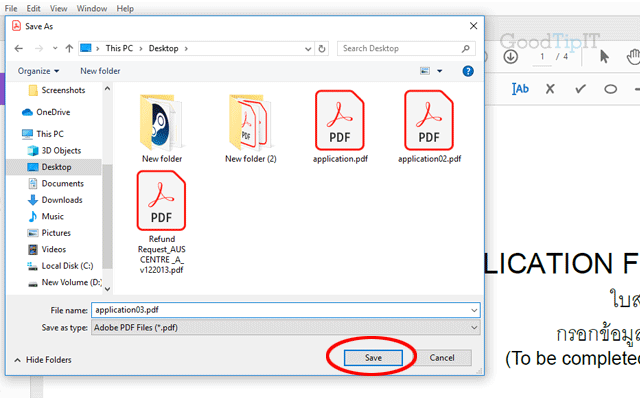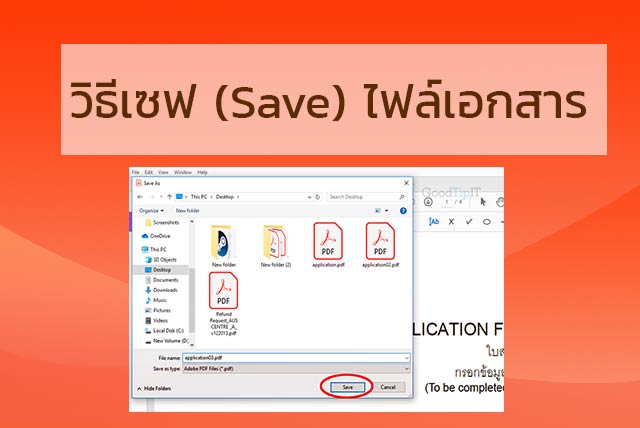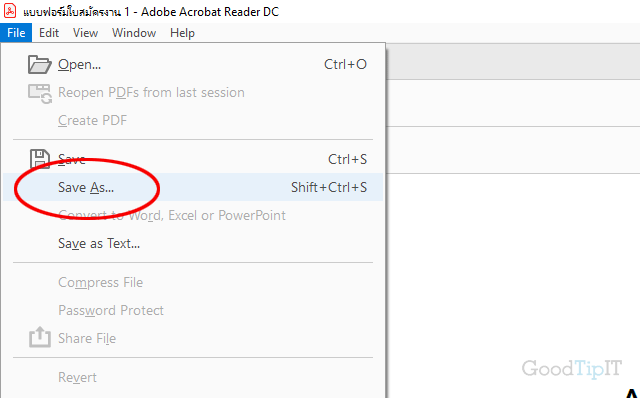เมื่อเรากรอกใส่ข้อมูลบนเอกสาร PDF เรียบร้อย จากนั้นต้องกดเซฟ (Save) ทุกครั้ง เพื่อไม่ฉะนั้นสิ่งที่พิมพ์ทั้งหมดจะหายไปทันที เมื่อเราปิดโปรแกรมลง โดยวิธีเซฟมีดังนี้
วิธีการ เซฟไฟล์เอกสาร PDF
1. กดเข้าเมนู File > Save as
2. จากนั้น กดปุ่ม Choose a Different Folder …
3. ตั้งชื่อไฟล์ใหม่และ กดปุ่ม Save เป็นอันเสร็จการเซฟงานเรียบร้อยแล้ว